Zoomウェビナーの後にイヤホンマイクが使えない!? ~30人の会社のテレワーク Vol.37 ~
人が集まることが制限されることが多くなり、Webでのセミナーや展示会が増えました。
Web上で行うセミナー=ウェビナーがとても多くなっています。
今回は、ウェビナーの後に私に起こったプチトラブルをご紹介しようと思います。
音が聞こえない!
その日はちょうどウェビナーが多い1日で、午前に1本、お昼休みに1本、午後に1本のウェビナーが入っていました。
お昼休みのウェビナーは株式会社トーコン様との共催ウェビナー。(ウェビナー動画はこちら)私は登壇者ではありませんが、企画段階から話を聞いていたこともあり、とても楽しみにしていました。
時間になり、画面は動き始めたのですが、音が聞こえない!!社内のメンバーにチャットで聞いてみたところ、私以外の人は聞こえているようです。
「まずは、ウェビナーを聞きたい、何とかしなきゃ!」ということでZoomに入り直したり、イヤホンマイクを抜き差ししたりしたところ、イヤホンマイクを抜くと、音が聞こえるようになりました。
原因の切り分けをしよう!
ウェビナー終了後、原因の切り分けにとりかかりました。
①アプリの問題!?
Zoom特有の問題なのかどうかを切り分けるため、テレワーク動画掲載用に送ってもらった動画(mp4形式)とyoutubeの動画が見られるかどうかをチェックしました。どちらもイヤホンマイクありでは×、イヤホンマイクなしでは〇。複数のアプリケーションで同じ結果であったことから、アプリケーションの問題ではなさそうです。
②イヤホンマイクの問題!?
イヤホンマイクが壊れているのかどうかを確かめるために、同じくテレワーク中の夫の部屋を訪ね、別のPCでイヤホンマイクが使えるのかどうかを確認しました。Youtube動画を再生してもらったところ、無事に音が聞こえました。イヤホンマイクが壊れているわけではなさそうです。
③パソコンの問題!?
パソコンに別のイヤホンマイクをさして、音が聞こえるかどうかを試しました。他のイヤホンマイクでも聞こえなかったため、パソコン側の問題であることがわかりました。パソコン側の問題であることが分かったら、必ずやること・・そう、「再起動」です。
再起動を行ったことにより、無事にイヤホンマイクが使えるようになりました。
結局のところ原因は?
根本的には「Zoomを完全に終了していなかったこと」が原因でした。Zoomで行われるウェビナーでは、講師の話が聞こえなくなることを防ぐため、主催者側から参加者のマイクとカメラをOFFにする機能があります。このマイクOFF/カメラOFFの設定は、Zoomを完全に終了した時に、クリアされるはずですが、Zoomを完全に終了していない場合、マイクOFF/カメラOFFの状態が継続されてしまうようです。
私の場合、午前中のZoomを完全に終了しないまま、お昼のウェビナーに入ってしまったこと、マイクとスピーカーが一緒になったイヤホンマイクを使っていたことから、お昼のウェビナーの音が聞こえなくなってしまったのではないかと思います。パソコン自体を再起動したことにより、残っていたZoomが終了して、イヤホンマイクも使えるようになった、と考えられます。
Windowsでは、Zoomが終了していない場合、画面右下にZoomのタスクが残ります。Zoomの青色アイコンの上で右クリックしてZoomを終了しましょう。
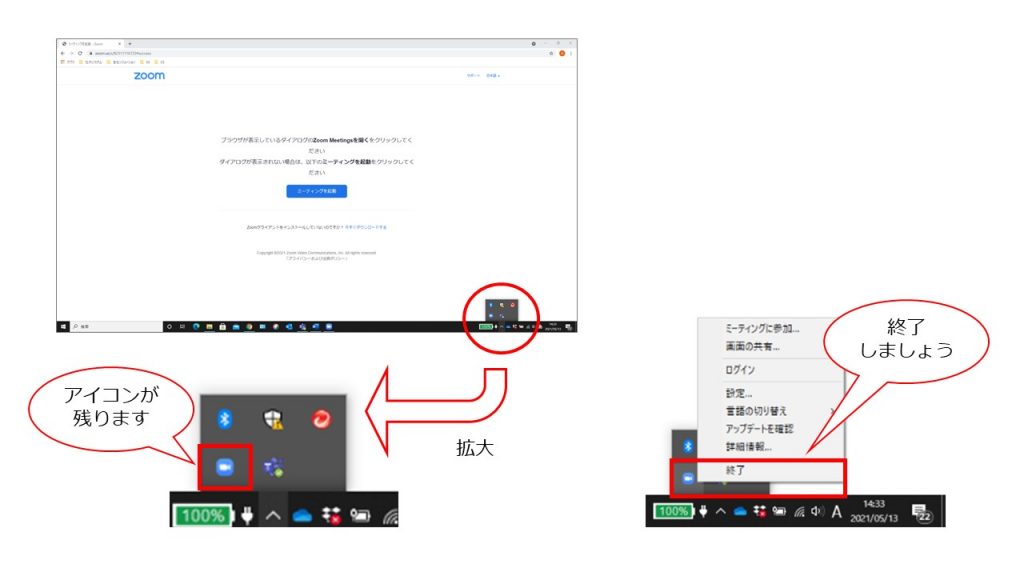
中小企業様向けテレワーク支援を始めました!
働き方改革の実行には、ITの利用が必要不可欠!
当社のIT支援サービスをぜひご利用ください。
※Webページは「自動車販売店様向け」となっておりますが、自動車販売店様以外へのIT支援サービスも行っております。

